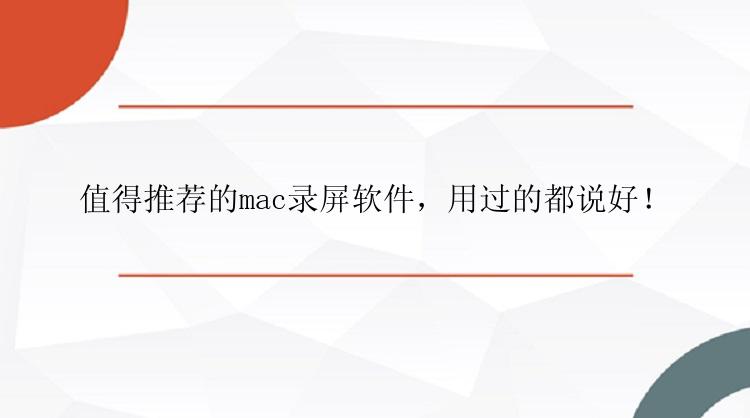
在我们日常使用苹果电脑的时候,其实不是很常用到录屏功能,除了某些工作需要以外。所以对于大部分人来讲,mac的录屏还是比较陌生的。而一旦出现了类似的录屏需求,很多人便会变得手忙脚乱,不知道该如何进行mac上的录屏操作。今天小编就带大家一起了解下,有关mac录屏软件的推荐,以及相关步骤的讲解。
软件一:macOS自带录屏工具
说到Mac系统上的录屏软件,就不得不提到QuickTime Player这款软件。QuickTime Player是Mac系统自带的录屏软件,其主要是用来播放视频以及录制屏幕的。不过在使用的过程中,默认情况下是无法录制声音的,对于一般情况下的录制是挺方便的,但是对于需要经常录制的朋友来讲,这款软件还不太专业,很多功能性尚不具备。
接下来给大家简单介绍下QuickTime Player的使用方法:
1、启动 QuickTime Player,点击菜单栏中的文件——新建屏幕录制。如果想要在录制的过程中对鼠标点击的位置突出的话,可以勾选控制界面右边的倒三角,勾选“在录制中显示鼠标点按”,当然你还可以在这里设置麦克风输入,比如录制教程的时候,一边讲解一边录制,那么就可以把“内建输入:外置麦克风”勾上,还可以设置视频录制的质量等等。
2、这些参数设置完成之后,就可以点下红色按钮了。这时程序会询问你想要全屏录制还是想要录制一个选定的区域,全屏录制的话直接点击一下鼠标即可,如果想要录制选定区域的话,直接用鼠标拖一个区域,然后就正式开始录制了。
3、录制完成后的视频会直接保存在“影片”文件夹内(~/Movies),并且会自动开始播放。
软件二:录屏助手mac版
我们需要下载一款屏幕录制软件的原因有很多,在日常的工作学习中我们可以使用它简化我们的日常任务。例如接受在线教育、新员工入职宣传、录制视频、录制声音和分享线上课程等。而录屏助手作为高效的Mac屏幕录制软件之一,可以做到的远不止这些。你可以捕捉整个屏幕或指定窗口内的活动画面,还可以设置录制计划,以便在特定时间自动录制屏幕和网络摄像头画面。
具备三个强大的功能特性:录制:录制Mac电脑屏幕、在线聊天、游戏直播以及网络摄像头拍摄画面。编辑:录制完成后,编辑视频长度和调整音量。还可以屏幕截图。管理:使用内建播放器快速预览视频、音频和图片。重命名、排序、查找或删除录制文件。具体操作步骤如下:
录屏助手Mac版(EaseUS RecExperts for Mac)是一款专业的电脑屏幕录制软件,拥有全屏录制、全屏录制、摄像头录制等录屏模式。
1、屏幕录制
2、框选尺寸录制
可以根据需求,自由调整屏录录制区域大小。
3、音频录制
mac录屏软件有没有好的推荐?通过以上内容的讲解,相信大部分人都对mac系统中的录屏有了新的了解。对于某些职业来讲,在我们日常使用电脑的过程中,拥有一款操作简单,功能强大的录屏软件可以帮助我们真正的做到简化工作!如果你仅仅只是对于录屏有需求,那么系统自带的QuickTime Player不失为一款实用的软件,但是如果你是使用其进行工作、学习等,相信我,录屏助手mac版绝对是你不二的选择!






